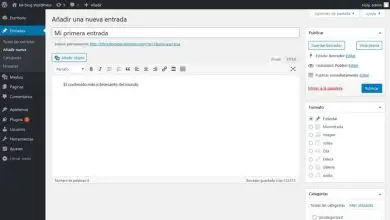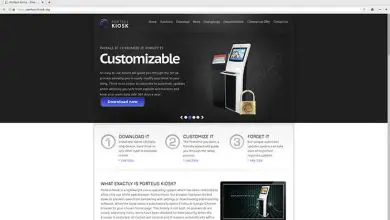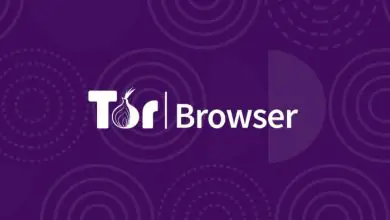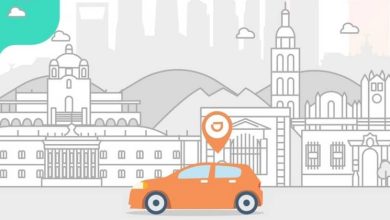Come creare una console portatile con Raspberry Pi: semplici passaggi

Puoi creare la tua console Retro Arcade con i giochi che tutti amano fin dall’infanzia con l’aiuto del Raspberry Pi, offrendoti versatilità a basso costo. Qui puoi imparare come creare una console portatile con Raspberry Pi.
Puoi utilizzare questa scheda grazie a due sistemi operativi molto completi come Retropie e Recalbox. Parleremo di ciascuno di essi nei paragrafi seguenti. Inoltre, ti mostreremo tutti i passaggi necessari per installare ciascuno di questi sistemi operativi sulla tua scheda MicroSD. Vedi anche quali sono le migliori pagine web per scaricare ROM e salvarle nella MicroSD.
Cos’è un Raspberry Pi e a cosa serve?

Un Raspberry Pi è un bus per computer che ha un microprocessore, un computer video e una RAM. Dispone di un ingresso per una scheda MicroSD, che può essere utilizzata per sostituire il disco rigido del computer, e una o più porte USB.
Il sistema operativo è basato su Linux, ad esempio può essere Android o Unix, il che significa che se aggiungi una tastiera, un mouse, un monitor e diversi cavi di alimentazione, avrai un computer completo.
Esistono due classi di Raspberry Pi: la classe A, che dispone di 256 MB di memoria e una porta USB, e il modello B, la più utilizzata oggi, che raddoppia la memoria a 512 MB e offre la possibilità di collegarsi tramite cavo e varie porte USB aggiuntive.

Quindi si può dire che avere un processore da 700 MHz ti permetterà di usarlo in diversi modi. Loro sono:
- Può essere utilizzato come sensori in medicina: grazie a questo tipo di tecnologia, i medici possono rilevare diverse variazioni che si trovano nel tuo corpo quando sono collegati a determinate apparecchiature mediche.
- Come console di gioco: questa è una caratteristica storica di questo computer, poiché il tuo PC può avere giochi come quelli a cui giocavi da bambino, in un modo molto semplice.
- Serve per collegare il tuo PC alla TV: usando il Wi-Fi e l’app XMBC, puoi trasformare il Raspberry Pi in un centro multimediale dove puoi controllare la TV dal tuo PC.
- Intelligenza artificiale: questa è un’area che necessita di più ricerca e sviluppo, poiché con questo dispositivo è possibile realizzare apparecchiature che funzionino come un robot in modo che possano svolgere azioni ripetitive e sincronizzate, rilevando qualsiasi esigenza in modo indipendente. Ad esempio, potresti raccogliere la spazzatura dal pavimento e aprire finestre o porte, tra le altre attività.
- Sorveglianza: se disponi di una webcam, puoi scattare foto e trasmettere in streaming la registrazione quando la fotocamera rileva un movimento. Per fare ciò, è necessario scaricare il software di rilevamento del movimento.
- Design personale: la gamma di possibilità per l’utilizzo del Raspberry Pi è così ampia che puoi usare la tua immaginazione e creare vari elementi di intrattenimento.
Dovresti sapere che non è raccomandato per l’editing di immagini o per la navigazione in rete.
Cosa serve per trasformare il mio Raspberry Pi in una macchina arcade?

Per trasformare il tuo Raspberry Pi Classe B in una console di gioco retrò, avrai bisogno dei seguenti elementi:
- Una scheda di memoria MicroSD da 32 GB o superiore
- Cavo HDMI
- un monitor
- Una scatola di plastica che è responsabile di contenere la scheda Raspberry Pi, di solito sono trasparenti e hanno supporti in gomma in modo che non scivolino.
- Un cavo di alimentazione da 5V con una capacità minima di 3000mAh
- 3 dissipatori, da collegare uno sotto la piastra e gli altri due accanto al processore
- Un topo
- Una tastiera USB, anche se è vero che la userai poco con il Recalbox, non è il caso quando lavori con il Retropie.
- Un computer, avrai bisogno che il tuo computer sia ottimale per giocare ai videogiochi e creare una scheda MicroSD che puoi inserire nel Raspberry Pi.
Dovrai selezionare i controlli dei comandi, che possono essere:
- Pad o Arcade, quello che ti piace di più in termini di controlli, durata e comfort
- 8Bitdo SF30 PRO wireless per Android, 8Bitdo M30 o SN30 per Bluetooth, oppure puoi scegliere direttamente 8Bitdo G BROS.
- Controlli comuni
Oltre a tutto questo hardware, devi installare vari programmi di formattazione delle schede, aggiornare il Raspberry Pi e inserire le immagini nella MicroSD. Vedremo ogni software in seguito.
Differenze tra Retropie e Recalbox, qual è il migliore?
Questo programma, che viene utilizzato per giocare alla macchina arcade retrò, presenta delle differenze, che menzioneremo di seguito:
Retropie ti consente aggiornamenti migliori avendo una community che lo segue in numero maggiore rispetto ai suoi concorrenti, quindi consente contributi diversi che miglioreranno ogni versione.
Recalbox non è personalizzabile come il suo concorrente, poiché viene praticamente configurato dalla fabbrica. È perfetto per chi vuole giocare dopo un’ora di montaggio del Raspberry Pi.
Entrambi hanno il sistema multimediale Kodi, che consente un’interfaccia e un design molto simili tra loro, quindi l’estetica è simile.
Un’altra somiglianza tra i due sistemi operativi è che supportano gli aggiornamenti online. Puoi anche evidenziare varie impostazioni in modo da poter acquisire schermate, ripristinare più giochi o mettere in pausa i giochi.
Con tutto ciò puoi determinare che 2 strumenti sono molto buoni per trasformare il tuo Raspberry Pi in una macchina arcade retrò, dipenderà dalle intenzioni che hai per la configurazione.
Se hai bisogno che tutto venga assemblato e configurato quasi dalla fabbrica, dovrai inclinarti verso Recalbox, se vuoi riuscire a risolvere qualsiasi inconveniente che potrebbe sorgere, seleziona Retropie.
Come trasformare il tuo Raspberry Pi in una console portatile con Retropie
I passaggi che ti diremo in seguito sono necessari per poter trasformare il tuo Raspberry Pi in una console retrò portatile utilizzando il sistema operativo Retropie.
1- Assemblaggio del Raspberry Pi
La prima cosa che devi fare è assemblare tutto l’hardware della tua futura console. È necessario posizionare i dissipatori di calore sulla scheda del computer.
Metti un elemento per ridurre la temperatura del materiale di rame sotto il bus del computer, quindi posizionane altri due sopra la piastra che sarà accanto al processore e alla RAM.
Dopo aver assemblato il tuo Raspberry Pi, dovrai metterlo in una scatola di plastica per proteggerlo da sporco e urti, per questo devi mettere la tua console nella scatola e devi fissarla con diverse viti.
Verificare la presenza di tutti i cavi di alimentazione esistenti e il loro funzionamento ottimale. Dovresti anche controllare la connessione del cavo HDMI.
2- Controllo dell’aggiornamento del sistema operativo.
Questi sono:
- Installazione e aggiornamento software
- Dovrai scaricare Retropie a seconda del modello di Raspberry Pi che hai.
Come promemoria, una delle caratteristiche principali di Retropie sono gli aggiornamenti costanti, quindi devi tenere a mente queste informazioni per ottenere gli ultimi remaster.
Per eseguire tali attività, è possibile fare clic su:
Se hai bisogno di ulteriore aiuto su come eseguire un’installazione ufficiale, puoi seguire questa guida fornita dal provider.
3- Formattare la scheda di memoria
Devi formattare la tua MicroSD in modo che non rilevi alcun errore quando devi installare i piedini, per questo utilizzare il programma «EaseUS Micro SD Card Format» è disponibile per Windows.
I passaggi che devi seguire sono questi:
- Seleziona l’unità che desideri formattare.
- Fare clic con il tasto destro del mouse e selezionare «Formatta«.
- Quindi, fai clic su «OK«.
4- Installazione delle immagini
Dopo aver raggiunto questo punto, devi installare Retropie sulla tua scheda di memoria seguendo i passaggi successivi:
- Scarica «Apple Pi Baker» disponibile per i sistemi operativi MacOS. Se utilizzi Windows, puoi seguire gli stessi passaggi che leggerai in seguito per installare Recalbox.
- Con questo software lavorerai sulla comprensione del sistema operativo. Il processo sarà automatico e richiederà solo pochi minuti.
Scarica Apple Pi Baker V2 per macOS
5- Inserisci la MicroSD in Raspberry Pi

Dopo aver caricato Retropie sulla scheda di memoria, è necessario collegarlo al computer e quindi collegarlo al Raspberry Pi. Questa volta devi collegare il tuo monitor al tuo Retropie tramite un cavo HDMI.
6- Accedi a Retropie.
Dopo aver avviato l’ Emulation Station, puoi entrare nel menu per configurare Retropie nel miglior modo possibile.
Per svolgere questa attività, è necessario seguire questi passaggi:
- Premere continuamente «F4«.
- Quindi continua premendo «Ctrl + C«.
- Ora nella riga di comando, digita <cd Retropie-Setup>, quindi <sudo./Retropie_setup.sh>
7- Aggiungi un gioco
Puoi cercarlo in questa pagina «emuparadise.me» o in altre simili, dove ne troverai un gran numero.
Passaggi per trasformare il tuo Raspberry Pi in una console portatile con Recalbox
Bene, puoi creare una console portatile con Raspberry Pi usando Recalbox, devi solo seguire i seguenti passaggi:
1- Assemblaggio hardware
Come abbiamo spiegato con Retropie, dovrai montare il Raspberry Pi seguendo i passaggi spiegati nella sezione precedente.
2- Versione Recalbox
Per avere una versione aggiornata di Recalbox, devi scaricarla usando un programma di decompressione come WinRAR.
3- Formattazione della MicroSD
Devi eseguire questo passaggio per ottenere il massimo da esso e quindi essere in grado di installare correttamente le immagini. Per fare ciò, è necessario eseguire i seguenti passaggi:
Formattazione della scheda SD per Windows
- È necessario scaricare: SD Memory Card Formatter o «SD Memory Card Formatter»
- Inserisci la MicroSD nel tuo computer
- Seleziona l’unità che intendi formattare, tutto dipenderà dalla lettera del tuo PC
- Quindi fare clic su «Opzione«.
- Successivamente, cerca l’opzione «Tipo di formato» o Tipo di formato.
- Fare clic su «Veloce«.
- Cerca l’alternativa «Regola la dimensione del formato» o Regolazione della dimensione del formato
- Quindi fare clic su «Attiva«.
Scarica SD Memory Card Formatter
4- Registra le immagini
Successivamente dovrai avere un’immagine Recalbox sulla tua Micro SD, per questo dovrai scaricare Win32 Disk Imager. Dopo aver installato questa app, devi eseguire i seguenti passaggi sul tuo computer:
- Con la scheda MicroSD nel computer, apri il programma
- Quindi vai nel luogo che hai selezionato che ti mostra la fonte dell’unità
- Successivamente, devi fare clic su «Scrivi«.
- Quindi scegli l’ opzione » Sì «.
- Attendi qualche minuto e fai clic su «OK«.
Scarica DiskImager per Windows
5- Entra in Recalbox.

A questo punto, puoi rimuovere la scheda SD dal computer, collegare la tastiera e completare le impostazioni necessarie. Al termine, sarai all’interno di Recalbox.
6- Diverse impostazioni
Quindi devi eseguire diverse impostazioni che ti permetteranno di avere la configurazione in base alle tue preferenze.
Si può cambiare:
- Lingua
- Centro comandi Recalbox
- Rapporto immagine
- frequenza del processore
- Effetti di gioco fluidi e imposta diversi comandi
- Salvaschermo
- Il volume dell’audio in uscita
- raschietto
- modalità di avvio
I migliori siti Web per scaricare ROM per la tua macchina Raspberry Pi
Per creare una console portatile con Raspberry Pi devi installare le migliori ROM, e qui ti presenteremo i siti web più completi e sicuri. Queste pagine sono:
1- Romhulstler.org
Questa è una delle migliori pagine disponibili oggi, dove potrai trovare ROM completamente aggiornate per il tuo Raspberry Pi.
2- ArcadePunks.com
Non c’è dubbio che questa sia una delle migliori opzioni in cui troverai immagini personalizzate con giochi e BIOS per i tuoi lamponi, perfettamente funzionanti e pronte per giocare a qualsiasi cosa tu voglia.
3- Romulation.net
Questo sito ti permette di rivivere la tua infanzia grazie alla possibilità di scaricare giochi classici. Quando accedi alla pagina, puoi trovare le diverse piattaforme di gioco con cui giocavi. Ti offre anche informazioni e download di emulatori sostenibili del classico sistema di gioco.
4-Romansmania.cc
È ottimale con qualsiasi tipo di dispositivo come Android, iOS, Windows e Winux. Inoltre tra i formati che consente di scaricare ci sono GBA, SNES, NES, PSP, GB, N64, NDS, XBOX, WII, GBC e PS2.
5- Coolrom.com.au
Bene, ora puoi giocare con gli emulatori più belli e puliti di tutto il Web, puoi trovare un numero molto elevato di giochi retrò per il tuo Raspberry Pi.
6- Freeroms.com
Questa pagina è molto importante nel mercato poiché ti consente di scaricare GBA, ROM, NDS, PSX, N64, SNES e altri gratuitamente. Anche da tutto questo puoi accumulare coupon fino al 20% di sconto, che solitamente ti vengono inviati per posta.